كيفية الحصول على رمز اللون من الصورة بسهولة
إذا كنت تعمل في تحرير الصور ، فيجب أن تكون قد واجهت موقفًا تريد فيه العثور على رمز Hex الخاص بنقطة لون معينة في صورة أو صفحة ويب دون تنزيل أي برنامج ، ولكن لا يمكنك العثور على حل. لا تقلق لأننا هنا مع حل بسيط. اتبع هذا البرنامج التعليمي للعثور على رمز اللون من الصورة والصور وصفحة الويب باستخدام هذه الأدوات عبر الإنترنت ، وامتداد Chrome ، وتطبيقات الرسام ، و Android ، و iOS.
اقرأ أيضا: كيفية جعل خلفية الصورة شفافة على الإنترنت
المحتويات
أداة تعريف اللون عبر الإنترنت
سنستخدم أداة مجانية لجلب رمز اللون عبر الإنترنت. سيعمل تطبيق الويب هذا كمنتقي ألوان للصور. كونه تطبيق ويب ، يمكن استخدامه على أي جهاز – Windows PC أو Mac أو Android أو iOS.
1. فتح imagecolorpicker.com وانقر على قم بتحميل صورتك. بعد ذلك ، سيطلب منك ذلك اختيار ملف. ما عليك سوى تحديد الملف من سطح المكتب الخاص بك وبمجرد تحميله بنجاح ، انقر فوق إرسال صورة للمتابعة إلى الشاشة التالية.
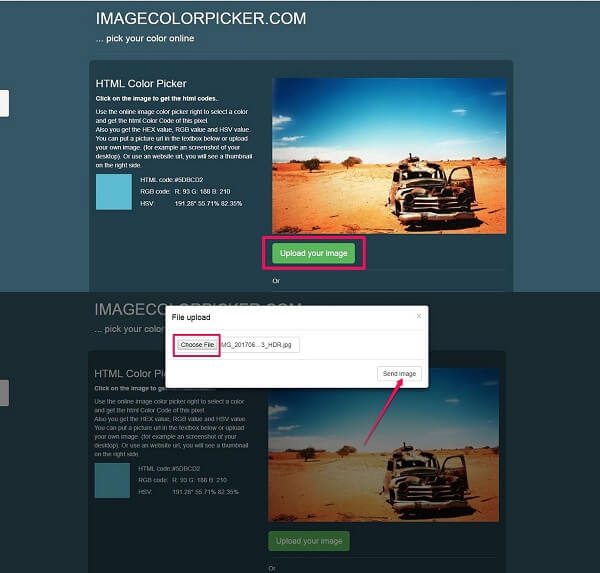
2. في هذه الشاشة ، سوف تجد الصورة التي تم تحميلها. انقر في أي مكان على الصورة وسيتم عرض رمز اللون المقابل في غضون ثوان قليلة. لسوء الحظ ، لن يكون المؤشر الموجود على الصورة مرئيًا في لقطة الشاشة المرفقة. سيتألف هذا الرمز من كود HTML / HEX, كود RGB و HSV.
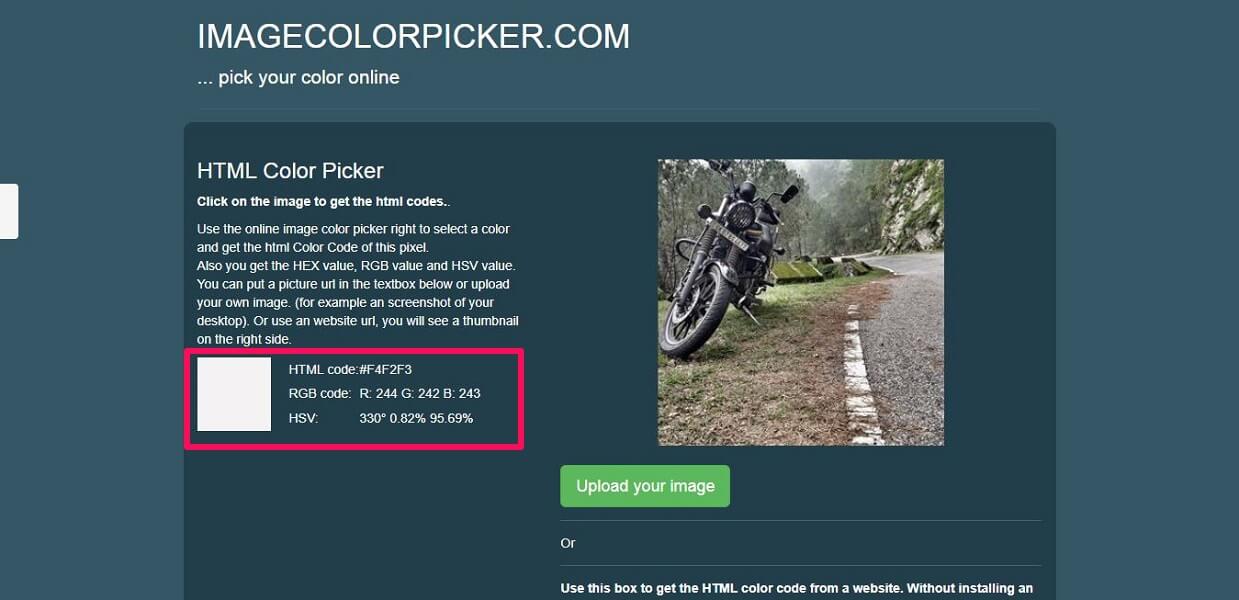
ملحوظة – يمكنك أيضًا تحميل الصورة من URL.
ملحق كروم للعثور على رمز اللون في صفحات الويب
سيختار الامتداد رموز الألوان على الفور على متصفح Chrome.
1. تثبيت ColorZilla امتداد Chrome على Chrome وانقر ببساطة على ملف رمز ColorZilla في شريط التمديد.
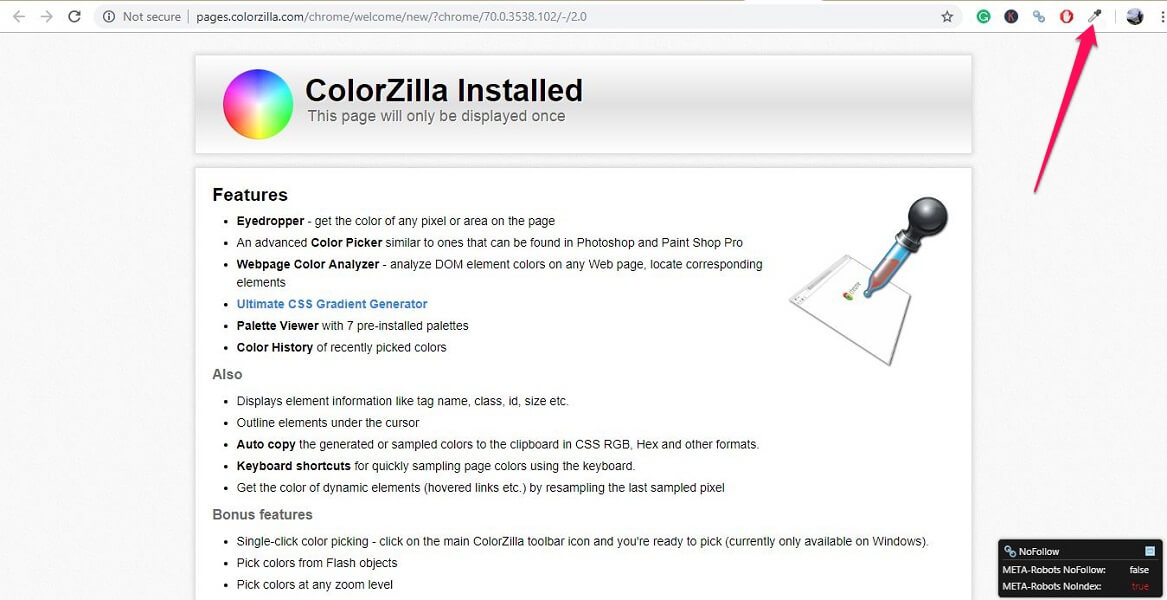
2. الآن سيكون هناك شريط يعرض رمز اللون لذلك البكسل المعين أينما كنت ستشير مؤشر الماوس. يعمل هذا الامتداد كمحلل ألوان لألوان الصور والمحتويات الأخرى على صفحة الويب.
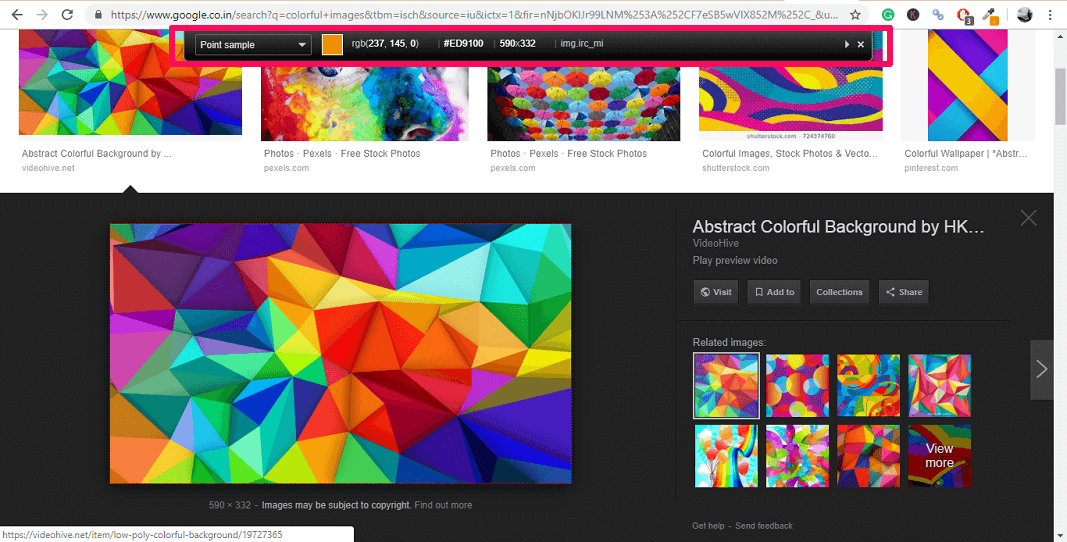
احصل على رمز ألوان RGB من الرسام
بخلاف الطريقتين الموضحتين سابقًا ، يمكنك أيضًا استخدام ملف الرسام للحصول على RGB رمز الصورة ثم تحويلها إلى ما يعادلها HEX رمز باستخدام RGB لتحويل HEX موقع الكتروني.
1. أولاً وقبل كل شيء ، افتح الصورة بتنسيق رسم. لذلك ، انقر بزر الماوس الأيمن على الصورة ثم انتقل إلى افتح باستخدام> الرسام.
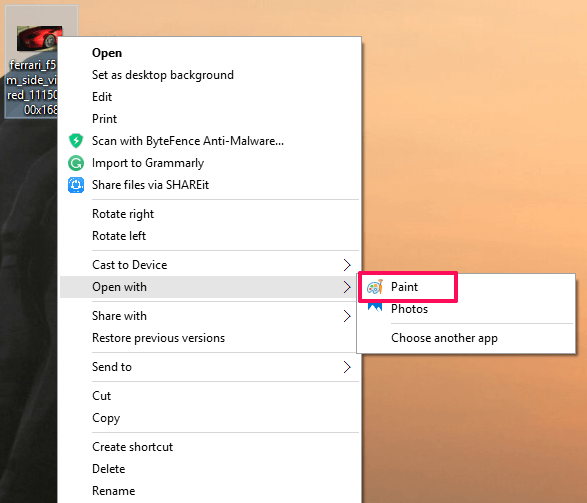
2. بمجرد فتح الصورة في الطلاء ، حدد ملف أداة انتقاء اللون من أدوات في شريط الأدوات في الأعلى.
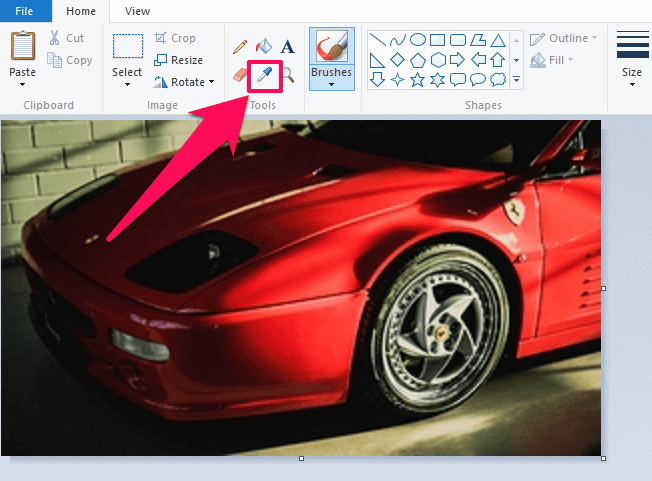
3. الآن قم بتمرير منتقي الألوان فوق الصورة واختر لونًا بالنقر بزر الماوس الأيمن فوقه. بعد ذلك ، حدد تحرير الألوان من شريط الأدوات.
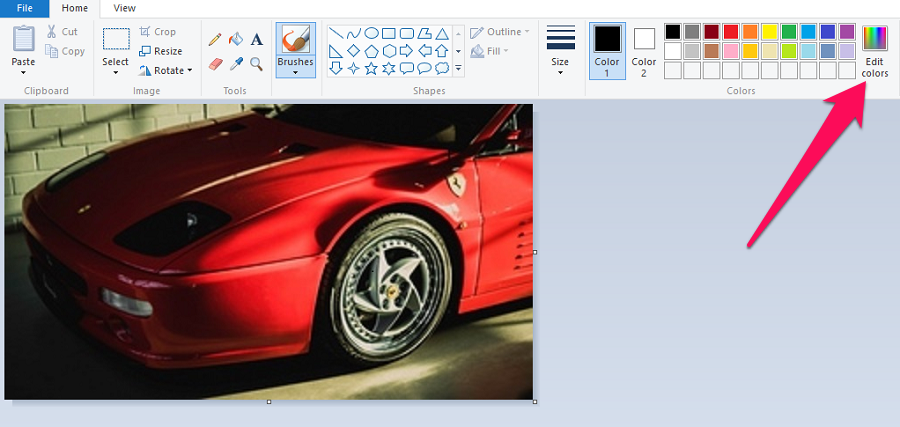
4. بعد ذلك ، لاحظ أسفل أحمر ، أخضر ، و أزرق رمز اللون المختار كما هو موضح في لقطة الشاشة أدناه.

5. انتقل إلى (تحديث البرنامج) في MyCAD RGB إلى محول HEX ، قم بالتمرير لأسفل وأدخل الملف RGB رمز في مجالات تخصصهم.
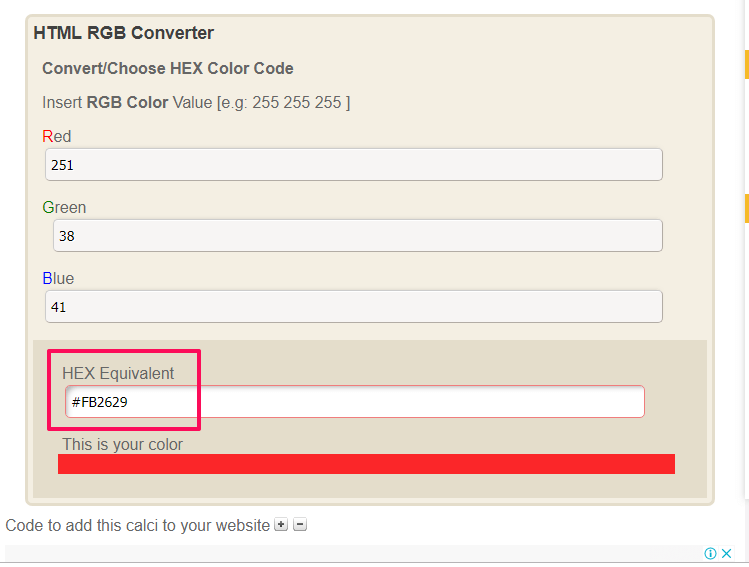
أثناء القيام بذلك ، سترى رمز HEX المكافئ جنبًا إلى جنب مع اللون المختار في الجزء السفلي من الشاشة.
استخراج رمز اللون من الصورة على Android
يمكنك أيضًا الحصول على رموز الألوان من الصور على Android. هناك الكثير من تطبيقات منتقي الألوان المتوفرة على متجر Play ، لكننا ذكرنا التطبيق الذي يعمل بأفضل وأبسط طريقة.
1. فتح متجر Google Play وتثبيت منتقي ألوان RGB التطبيق.
2. الآن افتح التطبيق وانقر على أيقونة الصورة في الأعلى لاستخدام صورة من معرض الصور الخاص بك. أو يمكنك تحديد رمز الكاميرا لالتقاط صورة جديدة.
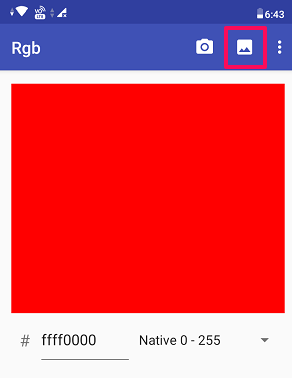
3. بعد ذلك ، سترى ملف رمز الهدف الوردي فوق الصورة. اضبط الصورة وفقًا لذلك ، بحيث يأتي اللون الذي تريد اختياره أسفل أيقونة الهدف.
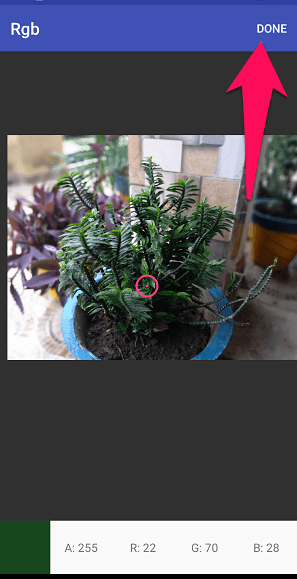
سترى أيضًا رمز RGB للون أسفل الهدف في أسفل الشاشة. بمجرد اختيار اللون ، اضغط على القيام به في الزاوية اليمنى العليا.
4. أثناء القيام بذلك ، سترى ملف HEX رمز اللون المختار مع اللون نفسه على الشاشة.
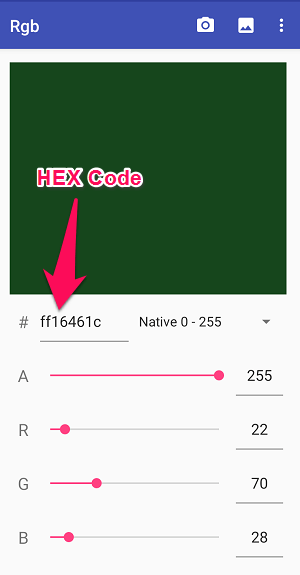
5. بخلاف RGB ، يمكنك أيضًا الحصول على رمز اللون لنماذج الألوان البديلة مثل HSV و HSL من خلال النقر على أيقونة النقاط الثلاث في الزاوية اليمنى العليا.
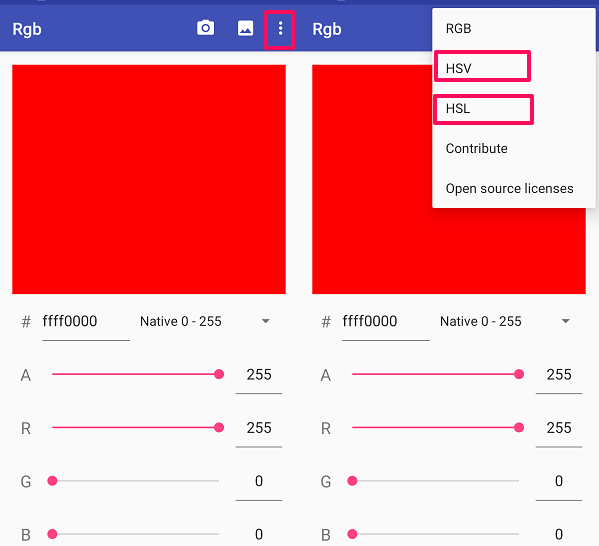
في قائمة الخيارات الجديدة ، يمكنك تحديد أي منهما HSV or HSL نماذج الألوان للعثور على رموز الألوان المعنية.
تحديد ألوان الصورة على iPhone
التطبيق المذكور أعلاه غير متوفر في App Store وبالتالي نحتاج إلى تنزيل بعض تطبيقات معرف الألوان الأخرى لنظام iOS.
1. فتح المتجر على جهازك وقم بتثبيت أداة انتقاء اللون التطبيق.
2. الآن افتح التطبيق واختر من أسفل الشاشة ملف صورة أيقونة لتحميل صورة إلى التطبيق من معرض الصور الخاص بك.
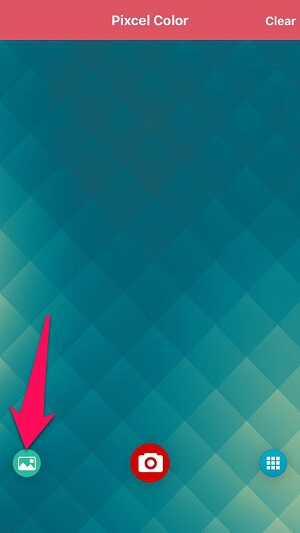
يمكنك أيضًا التقاط صورة جديدة باستخدام ملف الكاميرات والتصوير في أسفل الشاشة.
3. بمجرد تحميل الصورة ، حرك العدسة فوق الصورة لاختيار لون. يمكن رؤية RGB ورمز HEX المكافئ في الجزء السفلي من الشاشة.

بمجرد تحديد اللون ، أيضًا اغلاق or حفظ اللون للرجوع إليها في المستقبل. يمكن رؤية اللون المحفوظ على الصفحة الرئيسية للتطبيق.
اقرأ أيضا: كيفية التعرف على الصور التي تم تعديلها باستخدام برنامج Photoshopped
في الختام
كانت هذه بعض الطرق حول كيفية الحصول على رمز اللون من الصورة أو أي موقع ويب / صفحة ويب. ليس فقط على جهاز كمبيوتر شخصي يعمل بنظام Windows أو Mac ، ولكن يمكنك الآن أيضًا استخدام هواتفك الذكية لتحديد رموز الألوان من الصور. يمكنك إخبار الآخرين بهذه النصائح من خلال مشاركة هذه المقالة معهم.
أحدث المقالات